Leer hoe je bijschriften toevoegt aan Blackboard Learn video’s met stap-voor-stap instructies. Deze gids behandelt zowel automatische als handmatige bijschriftenmethoden en geeft tips voor het bewerken en publiceren van uw bijschriften. Uw video’s toegankelijk maken voor alle leerlingen is belangrijk, en het toevoegen van bijschriften is een eenvoudige manier om de toegankelijkheid te verbeteren.
Bijschriften toevoegen aan Blackboard opnames
U kunt bijschriften toevoegen aan uw schoolbordsamenwerkingsproject als u de onderstaande stappen in volgorde volgt:
- Log eerst in op uw Blackboard-account en navigeer naar het videobestand dat u wilt bijschriften.
- Klik op de sectie “Cursusinhoud” van je cursus en zoek de video waaraan je bijschriften wilt toevoegen.
- Klik op de video om het afspeelvenster te openen.
- Zodra het venster voor het afspelen van video geopend is, klikt u op de “CC-knop” in de rechterbenedenhoek. Dit opent de onderschriftinstellingen.
- In het optiemenu kunt u kiezen om automatische bijschriften toe te voegen of uw eigen bijschriften te uploaden. Kies de taal van de video en klik op “Taal instellen en Onderschrift toevoegen”.
- Automatische bijschriften: Als u kiest voor automatische ondertiteling, sluit u de optie “Automatisch” in en selecteert u de taal voor de ondertiteling.
- Handmatige bijschriften: Om uw eigen bijschriften te uploaden, klikt u op de optie “Handmatig” en selecteert u de taal voor de bijschriften. Klik dan op de knop “Uploaden” en blader naar het bijschriftbestand op uw computer.
- Als u ervoor kiest handmatige bijschriften toe te voegen, maak dan een ultra bijschriftenbestand voordat u uploadt. Om een bijschriftenbestand te maken, kunt u een videobijschriftentool zoals Amara gebruiken.
- Zodra u bijschriften hebt toegevoegd en bewerkt, klikt u op de knop “Opslaan” om uw wijzigingen op te slaan.
- Controleer uw bijschriften om er zeker van te zijn dat ze nauwkeurig zijn en gesynchroniseerd met de video.
- Klik op de knop “Publiceren” om uw video met de bijschriften te publiceren. U kunt het ook publiceren als een Youtube-video.
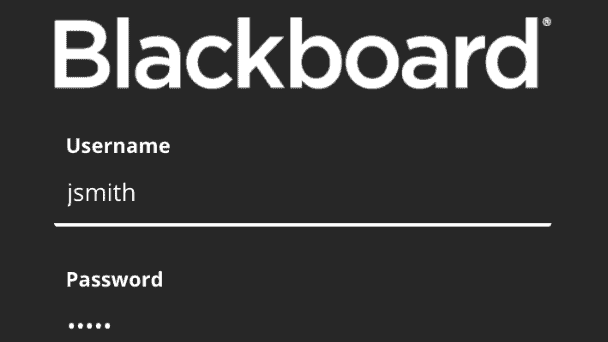
Wat zijn Caption Types?
Er zijn drie hoofdtypen bijschriften:
- Open bijschriften: Dit zijn bijschriften die permanent in de video zijn opgenomen en niet kunnen worden uitgeschakeld. Open bijschriften zijn nuttig wanneer de video bedoeld is om met bijschriften te worden bekeken en de maker ervoor wil zorgen dat iedereen die de video bekijkt, ze ook ziet.
- Gesloten bijschriften: Dit zijn bijschriften die door de kijker aan- of uitgezet kunnen worden. Gesloten bijschriften zijn nuttig wanneer de video bestemd is voor een breed publiek. Niet alle versies van mediaspelers ondersteunen gesloten bijschriften. Gesloten ondertiteling is ook nuttig voor de toegankelijkheid, omdat dove of slechthorende kijkers de inhoud dan kunnen begrijpen.
- Ondertitels: Ondertitels zijn vergelijkbaar met gesloten bijschriften, maar ze geven alleen de dialoog weer en bevatten geen andere audio-elementen zoals geluidseffecten of muziekbeschrijvingen. Ondertitels worden gewoonlijk gebruikt voor films of video’s in een vreemde taal die als transcriptie in een andere taal worden vertaald. In tegenstelling tot ondertitels zijn ondertitels niet noodzakelijk bedoeld voor toegankelijkheidsdoeleinden.
- Audiobeschrijvingen: Ze maken deel uit van open of gesloten onderschriften. Ze kunnen ontbrekende informatie aanvullen die een verteller niet geeft.
Veel Gestelde Vragen
Blackboard is een Learning Management System (LMS) dat in onderwijsinstellingen wordt gebruikt om cursusinhoud te leveren, leeractiviteiten te beheren en de communicatie tussen docenten en studenten te vergemakkelijken. Blackboard video’s zijn video-inhoud als onderdeel van een online cursus. Het toevoegen van bijschriften aan Blackboard-video’s verbetert de toegankelijkheid ervan en verbetert de leerervaring voor alle leerlingen, ongeacht hun hoorvermogen of taalvaardigheid.
In de wereld van vandaag zijn leerlingen steeds diverser qua achtergrond, capaciteiten en leerstijlen. Om alle leerlingen effectief te bereiken en te betrekken, moet u inhoud creëren die voor iedereen toegankelijk is. Live bijschriften zijn een essentieel hulpmiddel om uw video’s inclusiever en toegankelijker te maken.
Niet alleen leerlingen met gehoorproblemen of taalbarrières hebben baat bij bijschriften, maar ook leerlingen die beter leren via visuele en auditieve signalen. Met ondertiteling kunt u uw inhoud aantrekkelijker en verhelderend maken voor alle leerlingen.

![[5:16 PM] Beyza Unsal
A graphic representation of a smartphone displaying a captioned video on the Blackboard app](https://kospkitlolac.preview.strattic.io/wp-content/uploads/2023/04/10-2.jpg)






